Nếu bạn không có USB hay đĩa CD cài Win, WinToHDD là giải pháp giúp cài Windows 11, 10, 8.1,... nhanh chóng và dễ dàng mà không cần đến những thiết bị đó. Dưới đây là hướng dẫn tải và cài đặt phần mềm này.
Khi cài đặt Windows người dùng sẽ phải sử dụng một đĩa CD, DVD có bộ cài đặt Windows hoặc tạo một USB có khả năng khởi động rồi cài qua đó. Tuy nhiên, vì một lý do nào đó bạn không thể áp dụng 2 cách thức này.
Hướng dẫn tải và cài đặt WinToHDD
Bước 1: Tải phiên bản mới nhất TẠI ĐÂY.
Bước 2: Mở thư mục chứa file đã tải, nhấn đúp vào file (hoặc nhấn phải chuột chọn Open) để cài đặt.
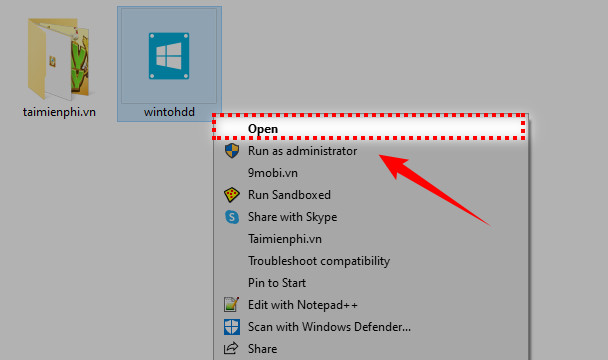
Bước 3: Chọn Yes để tiếp tục.
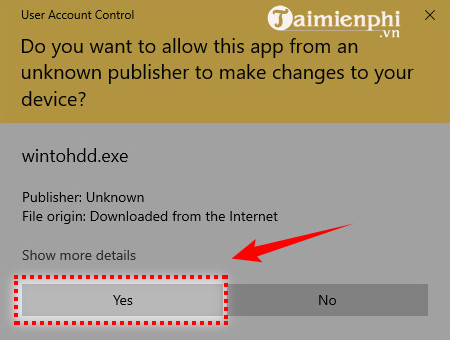
Bước 4: Chọn ngôn ngữ (ví dụ: tiếng Anh), rồi nhấn OK để tiếp tục.

Bước 5: Tích chọn I accept the agreement để đồng ý, rồi chọn Next.

Bước 6: Nhấn Browse để chọn ổ đĩa chứa file cài đặt, hoặc để mặc định và chọn Next.

Bước 7: Nhấn Browse để chọn thư mục chứa shortcut, hoặc để mặc định (trong thư mục Hasleo WinToHDD của menu Start). Nhấn Next để tiếp tục.

Bước 8: Tiếp tục chọn Next

Bước 9: Nhấn Install để bắt đầu cài đặt. (Bạn cũng có thể quay lại các thiết lập trước bằng cách nhấn Back).

Bước 10: Quá trình cài đặt diễn ra khá nhanh. Click vào Finish để hoàn tất cài đặt.

Và đây là giao diện của phần mềm sau khi cài đặt thành công.

https://thuthuat.taimienphi.vn/huong-dan-tai-va-cai-dat-wintohdd-61584n.aspx
Như vậy chỉ với một vài thao tác đơn giản bạn đã có thể tải và cài đặt WinToHDD trên máy tính của mình. Giờ đây bạn đã có thể sử dụng để cài lại máy tính Windows 11 hay 10 mà không cần dùng đến đĩa CD/DVD hay USB hoặc bạn có thể cài Windows 11 trên máy ảo hiệu quả để sử dụng thử trước khi cài đặt. Phần mềm có giao diện, trực quan và các bước thực hiện cũng khá đơn giản.
- Xem thêm: Cách cài Win không cần USB bằng WinToHDD
- Xem thêm: Cách cài Windows 11 trên máy ảo